Η Ασφάλεια των Windows ενδέχεται να εμφανίζει μια κενή οθόνη για διάφορους λόγους. Αυτό μπορεί να αποτελεί ένδειξη επίθεσης κακόβουλου λογισμικού, κατεστραμμένων αρχείων συστήματος, προβλημάτων με την εικόνα συστήματος ή παρεμβολής σε λογισμικό τρίτων. Όποια και αν είναι η αιτία, τα προβλήματα που εμφανίζει η Ασφάλεια των Windows μπορούν να διορθωθούν εύκολα.
Το περιεχόμενο αυτού του σεναρίου δημιουργείται αυστηρά για εκπαιδευτικούς σκοπούς. Η χρήση γίνεται με δική σας ευθύνη.
Οι τελευταίες προσφορές

Fastest VPN

Xiaomi 22.5W 37Wh 10000mAh Built in Cable Power Bank External Battery Power Supply Fast Charging
BGa21456 • Λήγει: Περιορισμένα κομμάτια 
Ninkear A15 Pro Laptop 120Hz 2.5K 16 Inch AMD Ryzen 5 7430U 16GB DDR4 1TB SSD Windows 11
BG5df2e0 Πριν από την αντιμετώπιση προβλημάτων ασφαλείας των Windows, είναι σημαντικό να γνωρίζετε λεπτομερώς γιατί η εφαρμογή Ασφάλεια των Windows εμφανίζει μια κενή λευκή οθόνη. Ακολουθούν οι πιθανές αιτίες που οδηγούν σε προβλήματα ασφαλείας των Windows.
Γιατί η εφαρμογή Ασφάλεια των Windows εμφανίζει μια κενή λευκή οθόνη;
- Παρέμβαση σε προγράμματα προστασίας από ιούς τρίτων
Αυτός είναι ο κύριος λόγος για τον οποίο η εφαρμογή Ασφάλεια των Windows εμφανίζει ένα πρόβλημα κενής οθόνης. Η εφαρμογή Ασφάλεια των Windows έχει ρυθμιστεί να απενεργοποιείται αυτόματα μόλις εντοπίσει λογισμικό ασφαλείας τρίτων κατασκευαστών.
Ωστόσο, μερικές φορές, η εφαρμογή Ασφάλεια των Windows ενδέχεται να μην εντοπίσει το πρόγραμμα προστασίας από ιούς τρίτου κατασκευαστή, με αποτέλεσμα να προκληθεί διένεξη. Αυτή η διένεξη συχνά ενεργοποιεί την Ασφάλεια των Windows για να εμφανίσει ένα πρόβλημα κενής οθόνης.
- Πρόβλημα με την ασφάλεια των Windows
Όπως όλα τα προγράμματα, η εφαρμογή Ασφάλεια των Windows στον υπολογιστή σας μπορεί να αντιμετωπίσει προβλήματα. Όταν συμβεί αυτό, ενδέχεται να μην ανοίξει ή να εμφανίσει μια κενή οθόνη.
Όταν η εφαρμογή Ασφάλεια των Windows αντιμετωπίζει προβλήματα, μπορεί επίσης να απενεργοποιήσει αναγκαστικά τον υπολογιστή σας κατά την εκτέλεση μιας Πλήρους Σάρωσης.
Αν και πολύ σπάνιες, οι επιθέσεις κακόβουλου λογισμικού μπορούν μερικές φορές να περάσουν από την Ασφάλεια των Windows ή άλλες εφαρμογές ασφαλείας τρίτων που χρησιμοποιείτε και να τις απενεργοποιήσουν.
Εάν τα αρχεία συστήματος είναι κατεστραμμένα, θα αντιμετωπίσετε προβλήματα με τη χρήση του υπολογιστή σας. Ενδέχεται περιστασιακά να εμφανιστεί ένα BSOD ή να αντιμετωπίσετε προβλήματα, όπως η εφαρμογή Ασφάλεια των Windows που δεν ανοίγει ή εμφανίζει μια κενή οθόνη.
- Ξεπερασμένη έκδοση των Windows
Οι παρωχημένες εκδόσεις των Windows 10/11 συνήθως παρουσιάζουν σφάλματα και δυσλειτουργίες που μπορεί να προκαλέσουν προβλήματα σταθερότητας και απόδοσης, όπως η αδυναμία εκτέλεσης σάρωσης ή το μη άνοιγμα της εφαρμογής Ασφάλεια των Windows. Μπορείτε να διορθώσετε τέτοια προβλήματα ενημερώνοντας τα Windows 10/11.
Πώς να διορθώσετε την εμφάνιση λευκής οθόνης από την ασφάλεια των Windows;
Τώρα που γνωρίζετε όλους τους πιθανούς λόγους για τους οποίους η εφαρμογή Ασφάλεια των Windows εμφανίζει μια κενή ή λευκή οθόνη, η αντιμετώπιση προβλημάτων μπορεί να γίνει εύκολη. Δείτε τι μπορείτε να κάνετε για να διορθώσετε το πρόβλημα.
1. Επανεκκινήστε τον υπολογιστή σας
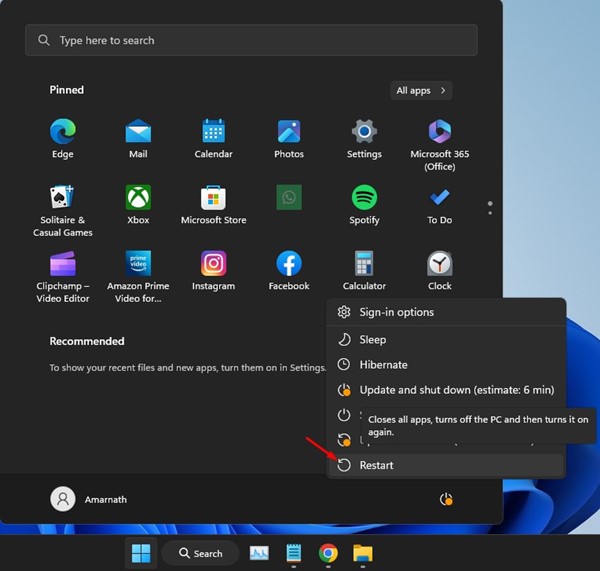
Εάν υπάρχουν σφάλματα και δυσλειτουργίες που έρχονται σε σύγκρουση με τις υπηρεσίες ασφαλείας των Windows, η εφαρμογή ενδέχεται να μην λειτουργεί όπως θα έπρεπε. Θα εμφανίζει επίσης άλλα προβλήματα, όπως μια κενή οθόνη ή μια σάρωση που δεν εκτελείται κ.λπ.
Λοιπόν, κάντε κλικ στο κουμπί Έναρξη των Windows και επιλέξτε το Μενού Ενεργοποίηση. Στο μενού Ενεργοποίηση, επιλέξτε Επανεκκίνηση. Μετά την επανεκκίνηση, επανεκκινήστε την εφαρμογή Ασφάλεια των Windows.
2. Απενεργοποίηση ή απεγκατάσταση προγραμμάτων ασφαλείας τρίτων κατασκευαστών
Η εφαρμογή Ασφάλεια των Windows έχει ρυθμιστεί να απενεργοποιείται αυτόματα μόλις εγκαταστήσετε ένα πρόγραμμα ασφαλείας τρίτου κατασκευαστή. Επομένως, εάν χρησιμοποιήσετε οποιοδήποτε πρόγραμμα ασφαλείας τρίτου κατασκευαστή, όπως το Avast Antivirus ή το Kaspersky, η Ασφάλεια των Windows θα σταματήσει να λειτουργεί.
Επομένως, είναι σημαντικό να απενεργοποιήσετε ή να απεγκαταστήσετε οποιοδήποτε πρόγραμμα ασφαλείας τρίτου κατασκευαστή στον υπολογιστή σας με Windows 10/11. Μόλις απεγκατασταθεί, ανοίξτε ξανά την εφαρμογή Ασφάλεια των Windows. Το εργαλείο δεν θα εμφανίζει κενή οθόνη.
3. Επανεκκινήστε την Υπηρεσία ασφαλείας των Windows
Η επανεκκίνηση της υπηρεσίας ασφαλείας των Windows έχει βοηθήσει πολλούς χρήστες των Windows να διορθώσουν το πρόβλημα της κενής οθόνης. Μπορείτε να δοκιμάσετε να επανεκκινήσετε την υπηρεσία ασφαλείας των Windows για να δείτε αν βοηθάει.
1. Πατήστε το πλήκτρο Windows + R στο πληκτρολόγιό σας. Αυτό θα ανοίξει το παράθυρο διαλόγου RUN .

2. Πληκτρολογήστε services.msc και πατήστε Enter.

3. Αυτό θα ανοίξει την εφαρμογή Υπηρεσίες στα Windows 11. Βρείτε και κάντε διπλό κλικ στην επιλογή Υπηρεσία ασφαλείας των Windows .
4. Στις Ιδιότητες της Υπηρεσίας Ασφαλείας των Windows, κάντε κλικ στην επιλογή Έναρξη (Εάν είναι διαθέσιμη). Μόλις τελειώσετε, κάντε κλικ στην επιλογή Εφαρμογή και, στη συνέχεια, στην επιλογή OK. Εάν η επιλογή Έναρξη δεν είναι διαθέσιμη, κάντε κλικ στην επιλογή Διακοπή και, στη συνέχεια, στην επιλογή Έναρξη.
4. Επιδιορθώστε την εφαρμογή ασφαλείας των Windows
Η επιδιόρθωση της εφαρμογής Ασφάλεια των Windows θα σας βοηθήσει να εξαλείψετε τα προβλήματα εγκατάστασης της εφαρμογής. Εάν η Ασφάλεια των Windows δεν ανοίγει λόγω ελαττωματικών ή κατεστραμμένων αρχείων εγκατάστασης, μπορείτε να δοκιμάσετε να επιδιορθώσετε την εφαρμογή από τις Ρυθμίσεις των Windows.
1. Κάντε κλικ στο κουμπί Έναρξη των Windows και επιλέξτε Ρυθμίσεις .

2. Όταν ανοίξει η εφαρμογή Ρυθμίσεις, μεταβείτε στις Εφαρμογές .
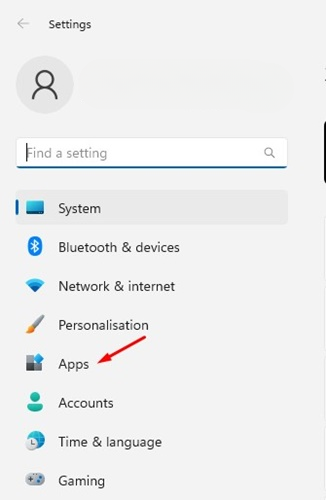
3. Στο δεξιό τμήμα του παραθύρου, κάντε κλικ στην επιλογή Εγκατεστημένες εφαρμογές .
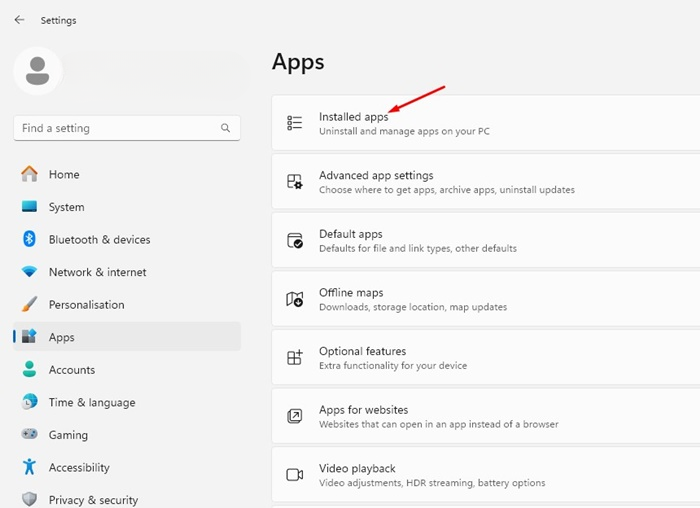
4. Στις Εγκατεστημένες εφαρμογές, βρείτε την εφαρμογή Ασφάλεια των Windows. Κάντε κλικ στις τρεις τελείες δίπλα της.
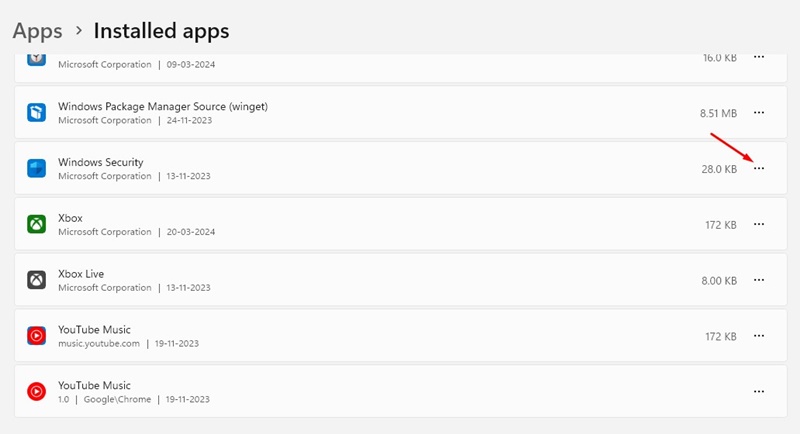
5. Επιλέξτε Επιλογές για προχωρημένους .
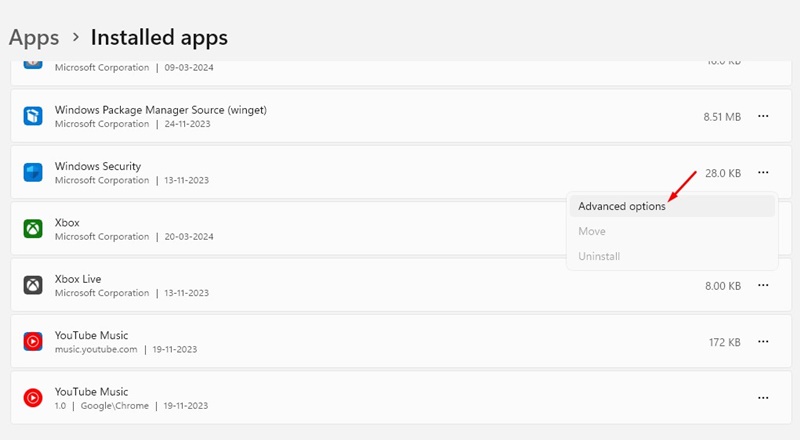
6. Κάντε κύλιση προς τα κάτω στην ενότητα Επαναφορά. Κάντε κλικ στην επιλογή Επισκευή .
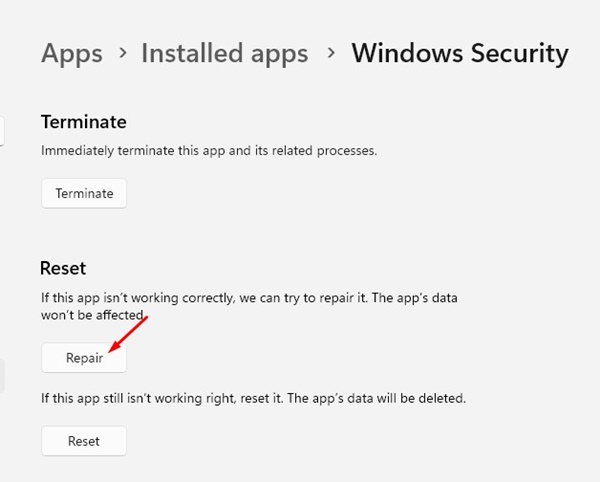
Αυτό θα επιδιορθώσει την εφαρμογή Ασφάλεια των Windows στον υπολογιστή σας. Αυτό θα πρέπει να διορθώσει το πρόβλημα που εμφανίζει κενή οθόνη η Ασφάλεια των Windows 11.
5. Επιδιορθώστε τα κατεστραμμένα αρχεία συστήματος
Τα κατεστραμμένα αρχεία συστήματος αποτελούν μια σημαντική αιτία για την εμφάνιση προβλήματος λευκής οθόνης από την Ασφάλεια των Windows 11. Μπορείτε επίσης να δοκιμάσετε να επιδιορθώσετε τα κατεστραμμένα αρχεία συστήματος εκτελώντας τις εντολές SFC και DISM στο CMD.
1. Πληκτρολογήστε CMD στην αναζήτηση των Windows. Κάντε δεξί κλικ στο CMD και επιλέξτε Εκτέλεση ως διαχειριστής .

2. Όταν ανοίξει η Γραμμή εντολών, εκτελέστε αυτήν την εντολή:
sfc /scannow

3. Εάν το εργαλείο SFC επιστρέψει σφάλμα, δοκιμάστε να εκτελέσετε το εργαλείο DISM μέσω CMD. Για να το κάνετε αυτό, εκτελέστε αυτήν την εντολή:
DISM /online /cleanup-image /restorehealth

Αφού εκτελέσετε και τις δύο εντολές, επανεκκινήστε τον υπολογιστή σας με Windows και ανοίξτε ξανά την εφαρμογή Ασφάλεια των Windows. Αυτό θα πρέπει να διορθώσει το πρόβλημα που παρουσίαζε η εφαρμογή Ασφάλεια των Windows σε κενή οθόνη.
6. Ελέγξτε τη μονάδα δίσκου σας για σφάλματα συστήματος αρχείων
Εάν η μονάδα δίσκου όπου είναι εγκατεστημένα τα Windows παρουσιάζει σφάλματα συστήματος αρχείων, ο υπολογιστής σας ενδέχεται να παρουσιάσει σφάλματα με άγνωστα σφάλματα. Θα πρέπει να ελέγξετε τη μονάδα δίσκου σας για σφάλματα συστήματος αρχείων.

- Εκκινήστε την Εξερεύνηση αρχείων.
- Κάντε δεξί κλικ στη μονάδα εγκατάστασης των Windows και επιλέξτε Ιδιότητες .
- Μεταβείτε στην καρτέλα Εργαλεία και κάντε κλικ στην επιλογή Έλεγχος στην ενότητα Έλεγχος σφαλμάτων .
- Επιλέξτε Σάρωση μονάδας δίσκου για να αποκλείσετε σφάλματα συστήματος αρχείων.
7. Κάντε αλλαγές στο μητρώο των Windows
Εάν η εφαρμογή Ασφάλεια των Windows εξακολουθεί να εμφανίζει μια κενή οθόνη, μπορείτε να κάνετε αυτές τις αλλαγές στο Μητρώο των Windows.
1. Πληκτρολογήστε Regedit στην Αναζήτηση των Windows. Ανοίξτε την εφαρμογή Μητρώου των Windows από τη λίστα με τα αποτελέσματα που ταιριάζουν καλύτερα.

2. Πλοηγηθείτε σε αυτήν τη διαδρομή:
Υπολογιστής\HKEY_LOCAL_MACHINE\SYSTEM\CurrentControlSet\Services\SecurityHealthService
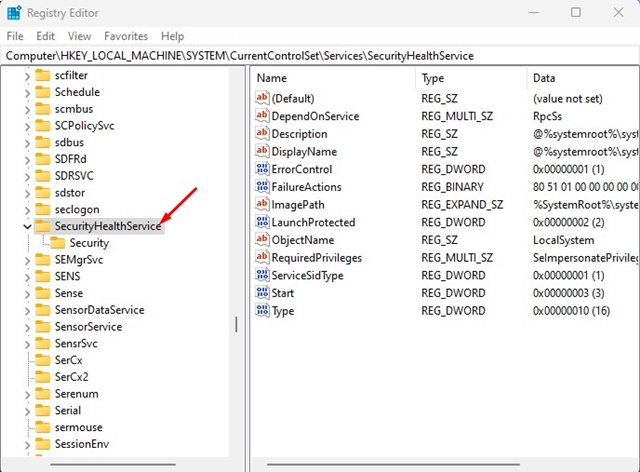
3. Κάντε διπλό κλικ στην τιμή Έναρξη DWORD.
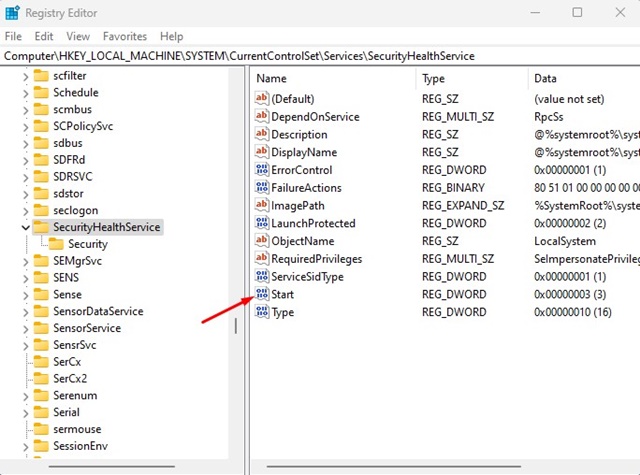
4. Πληκτρολογήστε 1 και κάντε κλικ στο OK .
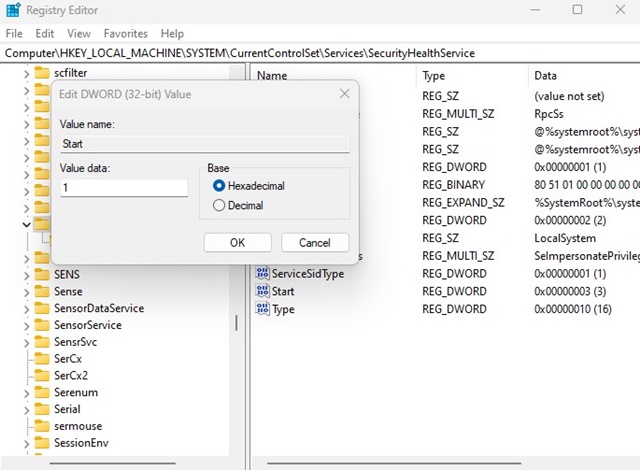
8. Επανεγκαταστήστε την εφαρμογή ασφαλείας των Windows
Εάν η εφαρμογή Ασφάλεια των Windows εξακολουθεί να εμφανίζει τη λευκή οθόνη, ήρθε η ώρα να επανεγκαταστήσετε την εφαρμογή Ασφάλεια των Windows από το βοηθητικό πρόγραμμα PowerShell.
1. Πληκτρολογήστε PowerShell στην Αναζήτηση των Windows. Στη συνέχεια, κάντε δεξί κλικ στο βοηθητικό πρόγραμμα PowerShell και επιλέξτε Εκτέλεση ως διαχειριστής .

2. Εκτελέστε αυτήν την εντολή:
Λήψη-AppxPackage Microsoft.SecHealthUI -AllUsers | Επαναφορά-AppxPackage
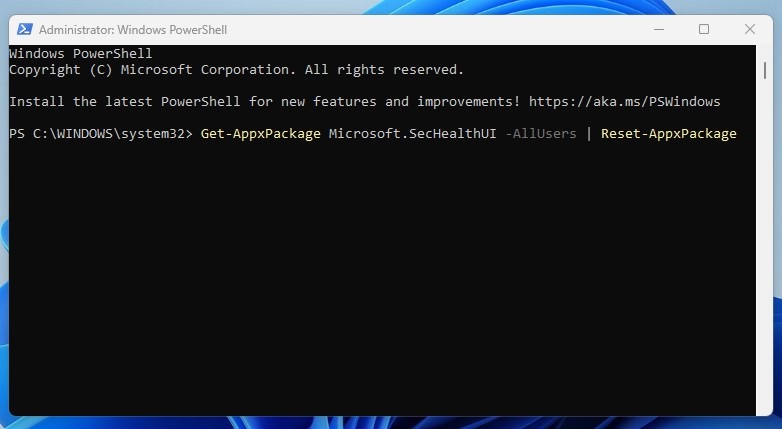
3. Αφού εκτελέσετε αυτήν την εντολή, επανεκκινήστε τον υπολογιστή σας με Windows .
Αυτό θα επανεγκαταστήσει την εφαρμογή Ασφάλεια των Windows στον υπολογιστή σας με Windows. Αφού εκτελέσετε την εντολή, φροντίστε να επανεκκινήσετε τον υπολογιστή σας με Windows.
9. Ενημερώστε τον υπολογιστή σας με Windows
Είναι πιθανό η έκδοση των Windows που χρησιμοποιείτε να παρουσιάζει κάποιο σφάλμα ή σφάλμα που εμποδίζει την σωστή λειτουργία της εφαρμογής Ασφάλεια των Windows 11. Εφόσον δεν γνωρίζετε την αιτία, μπορείτε να δοκιμάσετε να ενημερώσετε τον υπολογιστή σας με Windows στην πιο πρόσφατη έκδοση.
1. Κάντε κλικ στο κουμπί Έναρξη των Windows και επιλέξτε Ρυθμίσεις .

2. Μεταβείτε στο Windows Update .
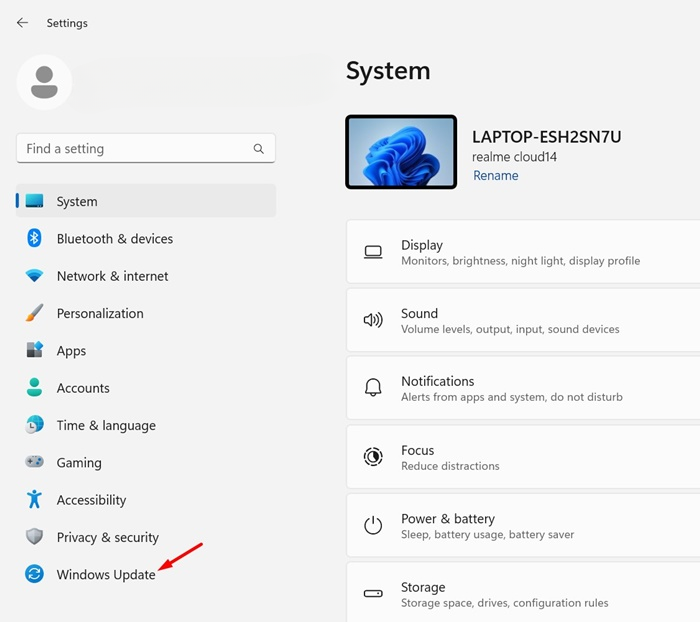
3. Κάντε κλικ στο κουμπί Έλεγχος για ενημερώσεις .

Εάν υπάρχει διαθέσιμη ενημέρωση, κατεβάστε την και εγκαταστήστε την.
10. Επαναφέρετε τον υπολογιστή σας με Windows 11
Αν έχετε φτάσει ως εδώ, είναι πιθανό να μην μπορείτε ακόμα να κάνετε την Ασφάλεια των Windows να σταματήσει να εμφανίζει κενή οθόνη. Σε αυτήν την περίπτωση, η επαναφορά του υπολογιστή σας με Windows θα πρέπει να είναι η τελευταία σας επιλογή. Η επαναφορά του υπολογιστή σας θα διαγράψει όλες τις ρυθμίσεις που έχουν γίνει από τον χρήστη και θα επαναφέρει τη συσκευή σας στην εργοστασιακή της κατάσταση.
1. Κάντε κλικ στο κουμπί Έναρξη των Windows 11 και επιλέξτε Ρυθμίσεις .

2. Μεταβείτε στην καρτέλα Windows Update στα αριστερά.
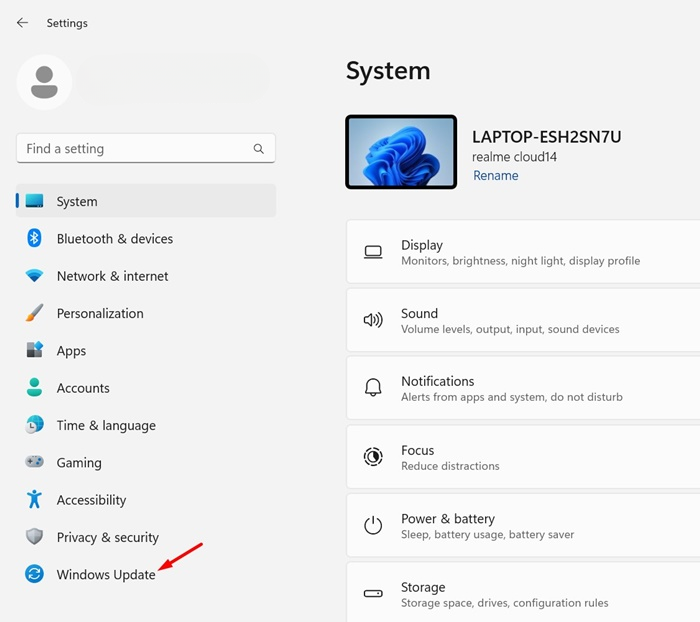
3. Κάντε κλικ στις Επιλογές για προχωρημένους .
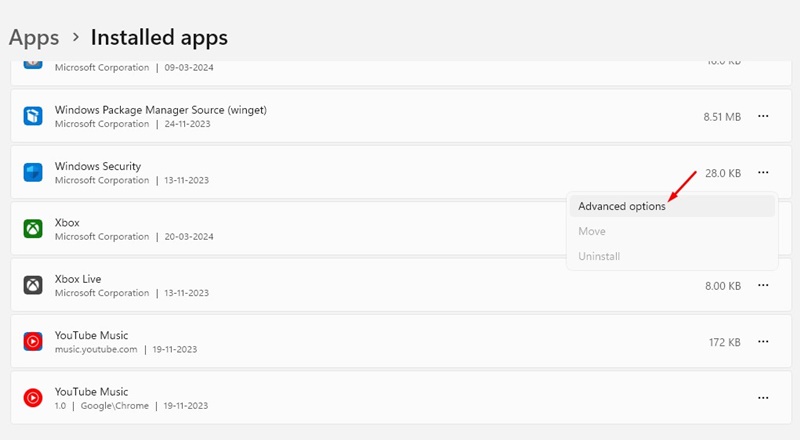
4. Κάντε κύλιση προς τα κάτω στις Πρόσθετες επιλογές και κάντε κλικ στην επιλογή Ανάκτηση .
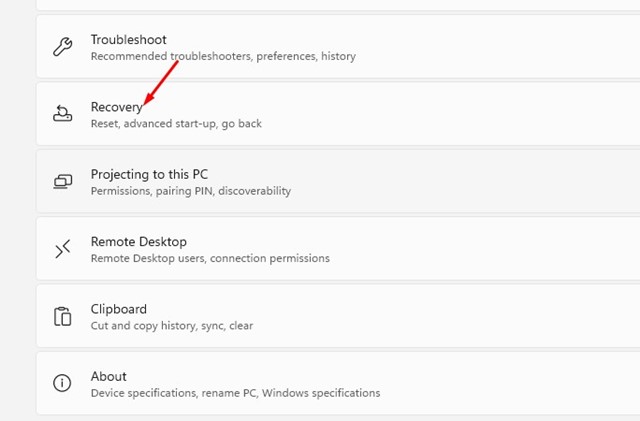
5. Κάντε κλικ στο κουμπί Επαναφορά υπολογιστή .
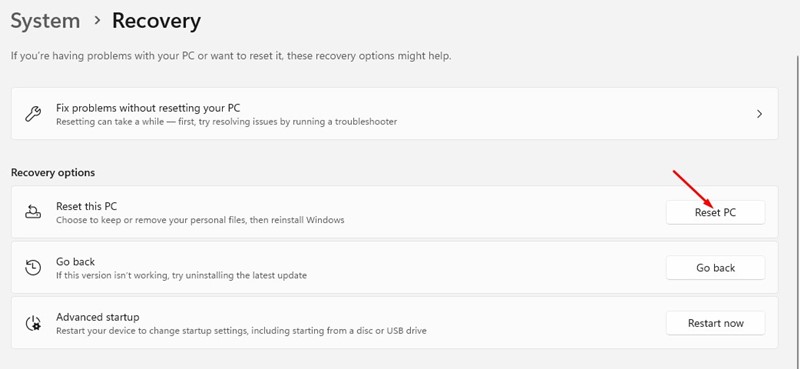
6. Επιλέξτε Διατήρηση των αρχείων μου .

7. Στην ερώτηση Πώς θέλετε να επανεγκαταστήσετε τα Windows;, επιλέξτε είτε Λήψη από το Cloud είτε Τοπική επανεγκατάσταση .

8. Στην επόμενη οθόνη, κάντε κλικ στο κουμπί Επαναφορά .
Αυτό θα επαναφέρει τον υπολογιστή σας με Windows. Μετά την επαναφορά, δοκιμάστε να ανοίξετε ξανά την εφαρμογή Ασφάλεια των Windows. Η εφαρμογή θα ανοίξει και θα σας δείξει όλες τις επιλογές.
Εάν έχετε ακολουθήσει όλες τις μεθόδους που αναφέρονται σε αυτό το άρθρο, είναι πιθανό η Ασφάλεια των Windows να εμφανίζει ένα πρόβλημα κενής οθόνης που έχει ήδη διορθωθεί. Ωστόσο, μπορείτε να ζητήσετε βοήθεια στο Φόρουμ της Microsoft, εάν δεν εμφανίζεται.




